Другими словами — список активных пользователей. У администратора 1С в арсенале несколько способов.
Как посмотреть, кто работает в 1С
Как узнать, кто подключен к информационной базе:
1. Конфигуратор — через меню « Администрирование — Активные пользователи »;
В окне отображается имя пользователя, режим запуска, время начала работы, имя компьютера и номер сеанса. Из окна доступен журнал регистрации действий интересующего пользователя.
2. В режиме предприятия — первый вариант через меню « Все функции — Стандартные — Активные пользователи »;
Второй способ — « Администрирование — Поддержка и обслуживание — Активные пользователи ». Внешний вид обработки в разных конфигурациях может немного отличаться.
3. Программно (для программистов) — через метод глобального контекста
ПолучитьСоединенияИнформационнойБазы()
Функция доступна на сервере, не имеет входных параметров, а возвращает массив значений типа СоединениеИнформационнойБазы .
Как в 1С посмотреть историю изменения документов / Кто и когда менял документы в 1С
✅ Если у вас серверная база, то наиболее полную информацию получите в консоли администрирования кластера серверов в разделе «Сеансы».
⚡ Подписывайтесь на канал или задавайте вопрос на сайте — постараемся помочь всеми техническими силами. Безопасной и производительной работы в Windows и 1С.
Источник: dzen.ru
Как посмотреть список активных пользователей
Список активных пользователей в конфигураторе можно получить через меню Администрирование ⇒ Активные пользователи.
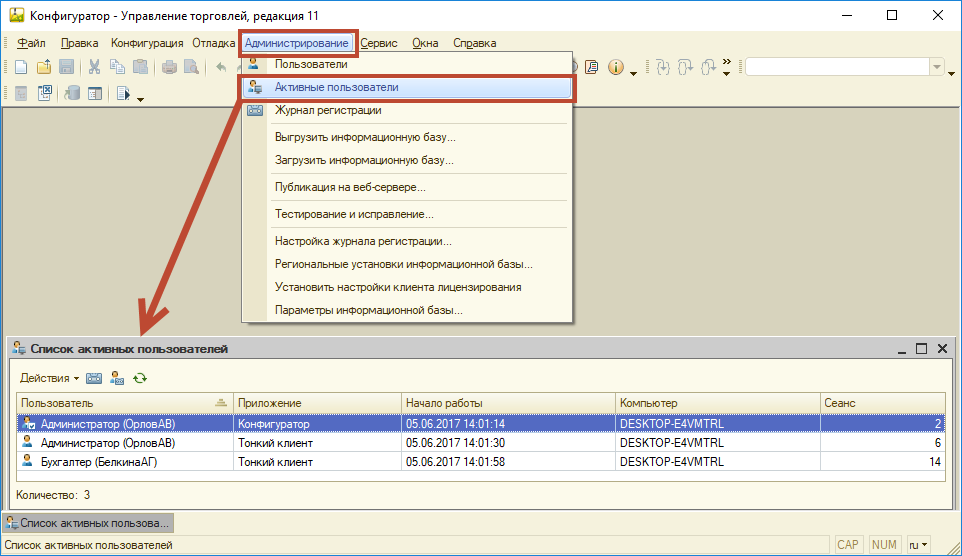
В окне отображается имя пользователя, режим запуска, время начала работы, имя компьютера и номер сеанса. Из этого окна можно открыть журнал регистрации действий интересующего пользователя.
В режиме предприятия
1. Через меню «Все функции»:
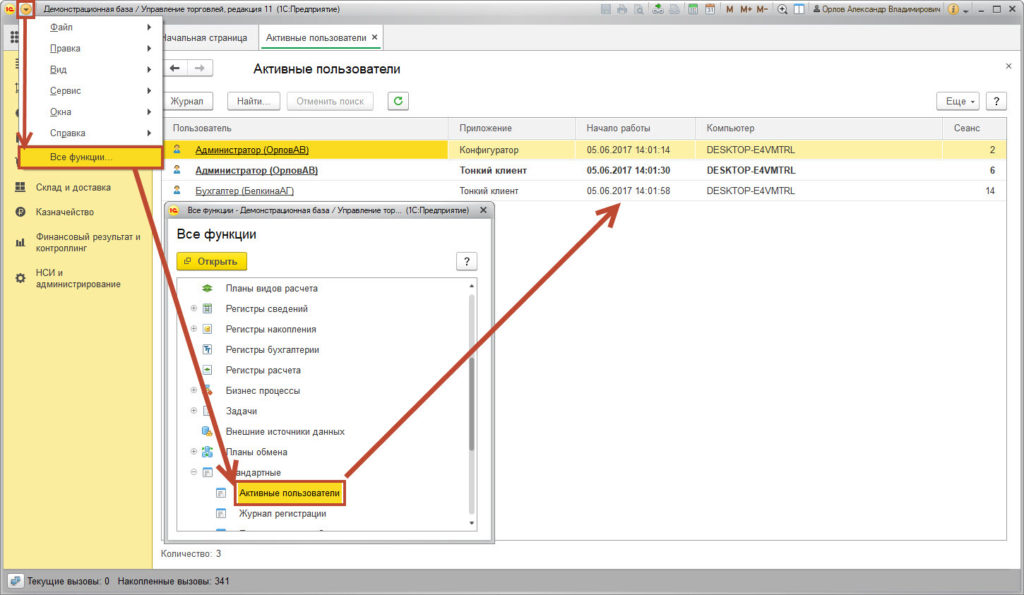
Функционал этого окна полностью повторяет рассмотренное окно в режиме конфигуратора.
2. Через специальную обработку библиотеки стандартных подсистем (встроена во все типовые прикладные решения). Обычно она располагается: Администрирование ⇒ Поддержка и обслуживание ⇒ Активные пользователи. Внешний вид обработки в разных конфигурациях может немного отличаться.
В консоли администрирования кластера серверов
Наиболее полную информацию по сеансам 1С (а значит и по активным пользователям) можно получить в консоли администрирования кластера серверов. Данный способ подходит только для серверных баз.

Как узнать, кто изменил документ в программе 1С?
Программно
Можно воспользоваться методом глобального контекста ПолучитьСоединенияИнформационнойБазы () . Функция доступна на сервере, не имеет входных параметров, а возвращает массив значений типа СоединениеИнформационнойБазы .
Значение типа СоединениеИнформационнойБазы имеет свойства:
- ИмяКомпьютера(Строка);
- ИмяПриложения(Строка);
- НачалоСоединения(Дата);
- НомерСеанса(Число);
- НомерСоединения(Число);
- Пользователь(ПользовательИнформационнойБазы).
Пример программного получения активных пользователей:
МассивСоединений = ПолучитьСоединенияИнформационнойБазы ();
Для каждого Соединение Из МассивСоединений Цикл
Сообщить ( «Имя: » + Соединение . Пользователь . Имя + «; компьютер: » + Соединение . ИмяКомпьютера );
КонецЦикла;
Источник: pro1c8.ru
Список активных пользователей и журнала регистрации
В некоторых случаях может потребоваться, просмотреть список активных пользователей и что они делают. К примеру необходимо сделать резервную копию, а в ИБ кто то работает, и необходимо узнать кто и попросить его выйти. Так же пример из личной жизни два сотрудника удалили сотрудников и говорят что это кто то другой это сделал, в результате сознались как да принес распечатанную страницу с информацией кто удалял.
1. Просмотр активных пользователей в режиме 1С:Предприятие
Запускаем 1С в режиме «1С:Предприятие».
Открываем Главное меню (рис.1 п.1), находим пункт «сервис» (рис.1 п.2) и нажимаем на «Параметры»(рис.1 п.3)

Рисунок 1. Главное меню
В открывшемся окне «Параметры», необходимо установить галочку «Отображать команду Все функции» и нажимаем кнопку ОК.
После этого открываем «Главное меню» и выбираем «Все функции…» (рис. 3)

В результате в пункте «Стандартные» будет доступен пункт Активные пользователи, а также Журнал регистрации о котором пойдет речь позже (рис.4).

Пример окна «Активные пользователи». Так же в режиме «1С:Предприятие» у вас могут отсутствовать права на просмотр списка активных пользователей или журнала регистрации.

Рисунок 4. Список активных пользователей
Описание можете прочитать в пункте 2.
2. Просмотр активных пользователей в режиме Конфигуратор
1) Запускаем в режиме Конфигуратор.
2) Раскрываем пункт меню «Администрирование» в главном меню.
3) Выбираем пункт «Активные пользователи». (рис. 5)

В результате появится окно со списком активных пользователей. (рис. 6)

В нем можно увидеть такую информацию о активном пользователе как:
- Имя пользователя (в 1С, не Windows или др.)
- Имя ПК
- Приложение (режим запущенного приложения)
- Начало работы
- и соединение
Для получения более подробной информации можно воспользоватся «Журналом регистрации».
3. Просмотр действий пользователей
Для данной работы нам потребуется «Журнал регистрации».
Для его запуска необходимо:
1) Запустить 1С в режиме Конфигуратор.
2) Раскрыть в главном меню, пункт «Администрирование».
3) Выбираем пункт «Журнал регистрации». (рис. 5)
В результате вы должны увидеть всю активность данной ИБ.

Вся информация мне редко требовалась, а вот найти определенного пользователя и его действия, время работы кого либо или кто отредактировал определенную информацию требуется часто.
Для этого существует отбор. Для открытия окна отбора данных можно зайти в меню «Действия» и выбрать пункт Отбор или на панели инструментов окна нажать на кнопку «установить отбор» (рис. 7).

Рисунок 7. Установка отбора
С помощью него можно отфильтровать по следующим данным: время, пользователь, имя пк, статусу транзакции, метаданными (к примеру по определенному документу), по событию (к примеру только удаление).

Рисунок 8. Форма отбора
4. Просмотр действий активного пользователя
Просмотреть можно с помощью отбора в журнале регистрации, но можно как мне кажется быстрее.
Открываем список активных пользователей, выбираем пользователя и в панели инструментов нажимаем кнопку «работа пользователя».

В результате вы увидите тот же Журнал регистрации с уже готовым отбором по пользователю, который можно отредактировать(к примеру по событию).
5. Обработка которая показывает активных пользователей (для 1С версии 8.1)
Не помню зачем ее делал, но только она устроила заказчика. Возможно я к ней прикрутил еще внутренний телефон, информацию о сотруднике или что то в этом духе, но к сожалению конечной версии обработки у меня нет.
Данная процедура вызывалась при срабатывании события ОбновлениеОтображения и при клике кнопки Обновить
Структура таблиц:
Таблица значений 1: АктивныеПользов
Пользователь //строка(250)
Приложение //строка(250)
НачалоРаботы //строка(250)
Компьютер //строка(250)
Соединение //строка(250)
Таблица значений 2: ВсеПользов
Имя //строка(250)
Пользователь //строка(250)
Пароль //строка(250)
Роли //строка(250)
Процедура ОбновитьСписокПользователей() // активные пользователи АктивныеПользов.Очистить(); СоединенияИнформационнойБазы = ПолучитьСоединенияИнформационнойБазы(); Для Каждого Соединение Из СоединенияИнформационнойБазы Цикл ТЗ=АктивныеПользов.Добавить(); ТЗ.Пользователь=Соединение.Пользователь.Имя; ТЗ.Приложение=ПредставлениеПриложения(Соединение.ИмяПриложения); ТЗ.НачалоРаботы=Соединение.НачалоСеанса; ТЗ.Компьютер=Соединение.ИмяКомпьютера; ТЗ.Соединение=Соединение.НомерСоединения; КонецЦикла; // все пользователи ВсеПользов.Очистить(); Выборка = ПользователиИнформационнойБазы.ПолучитьПользователей(); Для Каждого ЭлементМассива Из Выборка Цикл ТЗ=ВсеПользов.Добавить(); ТЗ.Имя = ЭлементМассива.Имя; ТЗ.Пользователь = ЭлементМассива.ПолноеИмя; ТЗ.Пароль = ЭлементМассива.ПарольУстановлен; //пароль Роли = ЭлементМассива.Роли; Для Каждого Роль Из Роли Цикл ТЗ.Роли = Роль.Имя; КонецЦикла; КонецЦикла; КонецПроцедуры
Если интересно данное решение для 8.2 и не знаете как сделать напишите я сделаю и выложу.
Источник: manual1c.ru